إذا كان لديك جهاز Apple ، فقد قمت بالفعل بإعداد حساب iCloud. إذا كنت لا تستفيد من جميع الخدمات التي تقدمها ، فأنت بالتأكيد تفوتك. يحتفظ iCloud بجميع مقاطع الفيديو والمستندات والموسيقى والصور والتطبيقات - حسنًا - كل شيء مخزّن بشكل آمن لك. يقوم بتحديثها ومزامنتها عبر جميع أجهزتك بسلاسة دون الحاجة إلى العبث بأي شيء. يمكنك استخدام حساب iCloud الخاص بك لعرض صور عطلتك ، ومشاركة التقويم الخاص بك مع الآخرين حتى يعرفوا ما الذي تنوي القيام به وأكثر من ذلك بكثير. هيك ، إذا فقدت جهاز iPhone أو iPad (أو MacBook!) سيساعدك iCloud في تحديد موقعه.
عندما تقوم بإعداد جهاز Apple الخاص بك ، كان عليك إنشاء معرف Apple وحساب iCloud. ومع ذلك ، ربما لم تستخدم (أو أنشأت) عنوان بريد إلكتروني مجاني على iCloud لربطه به. هذا شيء أوصي به بالتأكيد.
كيفية إنشاء عنوان بريد إلكتروني مجاني على iCloud
احصل على جهاز iOS أو Mac. على جهاز iPhone أو iPad ، اضغط على "إعدادات،" ثم اختر اسمك. مقبض "iCloud" ثم اختر "تشغيل البريد". بعد ذلك ، اتبع التعليمات التي تظهر على الشاشة.
في نظام ماكنتوش ، انقر فوق "قائمة Apple ،" ثم اختر "iCloud". من هنا اختر "بريد' واتبع التعليمات التي تظهر على شاشتك.
كيفية إنشاء بريد إلكتروني مجاني على iCloud على الإصدارات الأقدم من Windows
بالنسبة لإصدارات Windows السابقة للإصدار 10 ، توجه إلى ملف موقع ويب iCloud لـ Windows.
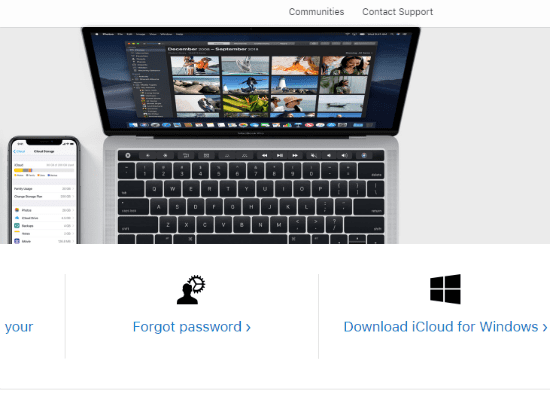
على الجانب الأيمن ، انقر فوق "تنزيل لنظام التشغيل Windows." بمجرد تنزيل الملف ، انقر نقرًا مزدوجًا فوقه لفتحه وبدء الإعداد. انقر لقبول هذه الشروط والأحكام ، ثم انقر فوق "تثبيت."
بمجرد التثبيت ، انقر فوق "ينهي" زر وإعادة تشغيل جهاز الكمبيوتر الخاص بك. بمجرد إعادة تشغيل الجهاز ، افتح iCloud لـ Windows وقم بالتسجيل للحصول على حساب بريد إلكتروني مجاني جديد على iCloud!
كيفية الحصول على بريد إلكتروني مجاني على iCloud على Windows 10
انتقل إلى متجر Microsoft لتنزيل ملف تطبيق iCloud لـ Windows. انقر فوق الزر الأزرق "احصل على" زر ثم انقر فوقه مرة أخرى في المربع الصغير المنبثق.
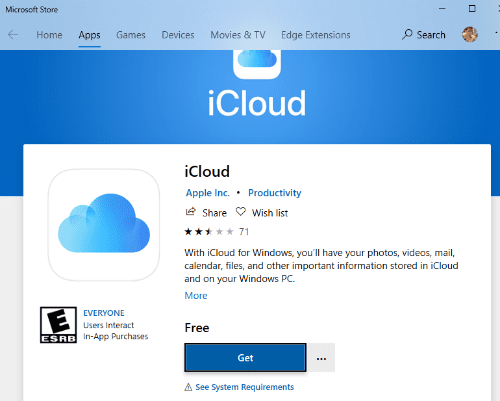
بمجرد تثبيت التطبيق على نظام التشغيل Windows 10 ، ما عليك سوى الاشتراك للحصول على حساب بريد إلكتروني جديد على iCloud وأنت في وضع إيقاف التشغيل!
ما الأشياء الأخرى التي يمكنني مساعدتك بها اليوم؟
إرسال بريد إلكتروني سعيد!